Vermijd oplichting door sites met valse waarschuwingen over Critical Framework Error
Phishing/OplichtingOok bekend als: Critical Framework Error technische hulp scam
Doe een gratis scan en controleer of uw computer is geïnfecteerd.
VERWIJDER HET NUOm het volledige product te kunnen gebruiken moet u een licentie van Combo Cleaner kopen. Beperkte proefperiode van 7 dagen beschikbaar. Combo Cleaner is eigendom van en wordt beheerd door RCS LT, het moederbedrijf van PCRisk.
Wat is "Critical Framework Error"?
"Critical Framework Error" is een oplichting met technische ondersteuning. Deze oplichting beweert dat Windows de uitvoering van een schadelijk programma heeft geblokkeerd en dringt er bij de gebruikers op aan om de voorziene hulplijn voor hulp te bellen. Benadrukt moet worden dat al deze beweringen vals zijn. Deze oplichting is op geen enkele manier verbonden met de Microsoft Corporation, en het enige doel is om inkomsten te genereren door misbruik te maken van het vertrouwen van gebruikers.
Misleidende websites worden meestal geopend via verkeerd getypte URL's of doorverwijzingen die worden veroorzaakt door andere schadelijke sites, opdringerige advertenties of geïnstalleerde ongewenste programma's.
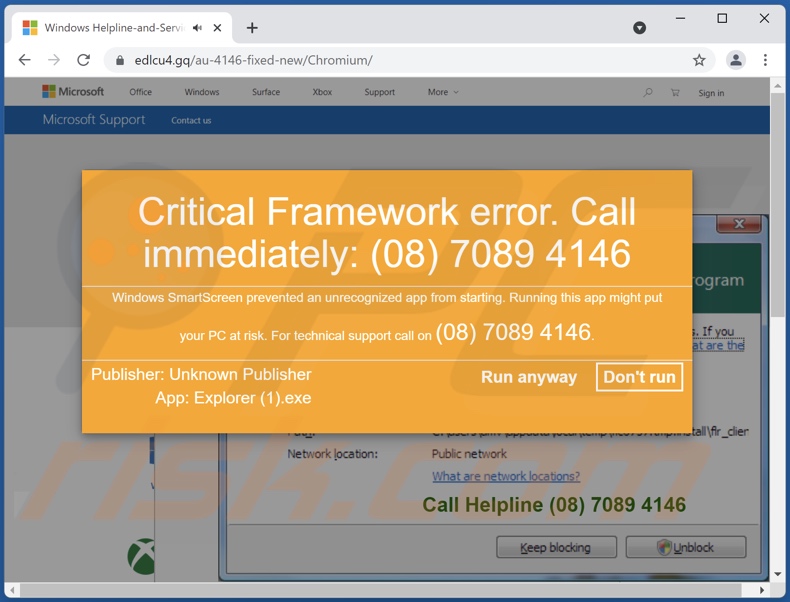
"Critical Framework Error" scam overzicht
De "Critical Framework Error" scam probeert gebruikers te verleiden tot het bellen van een nep-hulplijn door te beweren dat hun apparaat in gevaar zou kunnen zijn. De vermeende bedreiging is een mogelijk schadelijk programma, dat Windows heeft gestopt met werken. Zoals in de inleiding is vermeld, is geen van de informatie die door deze oplichting wordt verstrekt, waar.
Oplichtingspraktijken met technische ondersteuning werken door hun slachtoffers te dwingen frauduleuze hulplijnen te bellen en de oplichters op afstand toegang te geven tot hun apparaten.
Wat de cybercriminelen doen nadat ze toegang hebben gekregen, kan variëren. Ze kunnen het systeem beschadigen (terwijl ze zogenaamd nuttige diensten verlenen) door echte beveiligingssoftware te verwijderen, frauduleuze hulpmiddelen te installeren (bijv. nep-antivirussen) of zelfs malware (bijv. trojans, ransomware, enz.) in het systeem te infiltreren.
Scammers proberen vaak gevoelige gegevens te bemachtigen; zij kunnen gebruikers vragen deze te onthullen, doen alsof zij ze niet zien terwijl ze worden getypt, ze registreren via phishing sites/bestanden, of ze exfiltreren met behulp van kwaadaardige software. Tot de beoogde gegevens behoren (maar niet uitsluitend): namen, adressen, telefoonnummers, e-mailadressen, bankgegevens, creditcardnummers en inloggegevens voor accounts (gebruikersnamen/wachtwoorden).
Valse technische ondersteuning is meestal belachelijk duur. Criminelen vragen om te worden betaald in moeilijk/onmogelijk te traceren digitale valuta (bijv. cryptocurrencies, cadeaubonnen, enz.). Slachtoffers kan worden gevraagd om te betalen via verdachte betalingsgateways, die ingevoerde bankgegevens kunnen registreren. Een andere mogelijkheid is dat oplichters vragen om de betaling in contanten te verzenden die zorgvuldig in pakketten worden verstopt. Bovendien zijn succesvol opgelichte slachtoffers vaak herhaaldelijk het doelwit.
Kortom, door te vertrouwen op de "Critical Framework Error" scam, kunnen gebruikers meerdere systeeminfecties, ernstige privacyproblemen, financiële verliezen en zelfs identiteitsdiefstal ervaren.
In gevallen waarin het onmogelijk is om een bedrieglijke webpagina te sluiten moet het proces van de browser worden beëindigd met behulp van de Windows Task Manager. Bij het opnieuw opstarten van de browser, moet de vorige browsersessie niet worden hersteld, omdat het de scam pagina opnieuw zal openen.
| Naam | Critical Framework Error technische hulp scam |
| Type bedreiging | Phishing, Scam, Social Engineering, Fraude |
| Valse claim | Scam beweert dat een schadelijk programma werd gestopt. |
| Vermomming | Scam is vermomd als een waarschuwing van Windows. |
| Tech service scammer telefoonnummer | (08) 7089 4146 |
| Gerelateerde domeinen | edlcu4[.]gq |
| Detectienamen | Avira (Malware), CRDF (Malicious), CyRadar (Malicious), ESET (Malware), Kaspersky (Malware), volledige lijst van detecties (VirusTotal) |
| Symptomen | Valse foutmeldingen, nep systeemwaarschuwingen, pop-up fouten, nep computer scans. |
| Verspreidingsmethodes | Gecompromitteerde websites, schadelijke online pop-up advertenties, mogelijk ongewenste programma's. |
| Schade | Verlies van gevoelige privé-informatie, geldverlies, identiteitsdiefstal, mogelijke malware-infecties. |
| Malware verwijderen (Windows) |
Om mogelijke malware-infecties te verwijderen, scant u uw computer met legitieme antivirussoftware. Onze beveiligingsonderzoekers raden aan Combo Cleaner te gebruiken. Combo Cleaner voor Windows DownloadenGratis scanner die controleert of uw computer geïnfecteerd is. Om het volledige product te kunnen gebruiken moet u een licentie van Combo Cleaner kopen. Beperkte proefperiode van 7 dagen beschikbaar. Combo Cleaner is eigendom van en wordt beheerd door RCS LT, het moederbedrijf van PCRisk. |
Voorbeelden van oplichterij bij technische ondersteuning
"Pornographic Spyware Alert", "Microsoft Windows Virus Alert", "Access to this pc has been blocked for security reasons", en "Pornographics Security Warning" zijn enkele voorbeelden van tech ondersteuning scams.
Het internet staat vol met misleidende, bedrieglijke en zelfs kwaadaardige inhoud. Er zijn verschillende oplichterspraktijken online; ze gebruiken verschillende tactieken om het vertrouwen van gebruikers te winnen en vervolgens te misbruiken. Omdat oplichting zo verspreid is, is voorzichtigheid geboden bij het surfen.
Hoe hebben mogelijk ongewenste programma's zich op mijn computer geïnstalleerd?
Verdachte sites kunnen geforceerd geopend worden door ongewenste programma's. Ongewenste programma's kunnen echter andere/extra schadelijke eigenschappen hebben (bijv. adware, browser hijackers, etc.).
Deze software heeft geen uitdrukkelijke toestemming van de gebruiker nodig om systemen te infiltreren. Mogelijk ongewenste programma's worden vaak verspreid met behulp van de "bundeling" techniek, het verpakken van reguliere programma's met ongewenste/schadelijke toevoegingen. Overhaaste downloads/installaties verhogen het risico dat gebundelde inhoud in het systeem wordt toegelaten.
Bovendien kunnen sommige opdringerige advertenties scripts uitvoeren om deze programma's stiekem te downloaden/installeren wanneer erop wordt geklikt. Mogelijk ongewenste programma's kunnen ook "officiële" download webpagina's hebben.
Hoe voorkom ik de installatie van mogelijk ongewenste programma's?
Het is raadzaam om software te onderzoeken en te downloaden van officiële/geverifieerde kanalen. Onbetrouwbare bronnen, zoals onofficiële en freeware sites, peer-to-peer netwerken, enz., bieden vaak gebundelde inhoud aan.
Bij het downloaden/installeren, is het aanbevolen om de voorwaarden te lezen, mogelijke opties te bestuderen, de "Aangepaste/Geavanceerde" instellingen te gebruiken, en zich af te melden van alle toevoegingen. Opdringerige advertenties lijken legitiem, maar verwijzen door naar verdachte websites (bijv. gokken, adult-dating, pornografie, oplichting, enz.).
Als dergelijke advertenties/doorverwijzingen worden aangetroffen, moet het systeem worden gecontroleerd en moeten alle verdachte programma's en browserextensies/plug-ins worden gedetecteerd en onmiddellijk worden verwijderd. Als uw computer al geïnfecteerd is met ongewenste programma's, raden wij u aan een scan uit te voeren met Combo Cleaner Antivirus voor Windows om ze automatisch te verwijderen.
Tekst in "Critical Framework Error" scam pop-up:
Critical Framework error. Call immediately: (08) 7089 4146
Windows SmartScreen prevented an unrecognized app from starting. Running this app might put your PC at risk. For technical support call on (08) 7089 4146
Publisher: Unknown Publisher
App: Explorer (1).exe
[Run anyway] [Don't run]
Weergave van de "Critical Framework Error" pop-up scam (GIF):
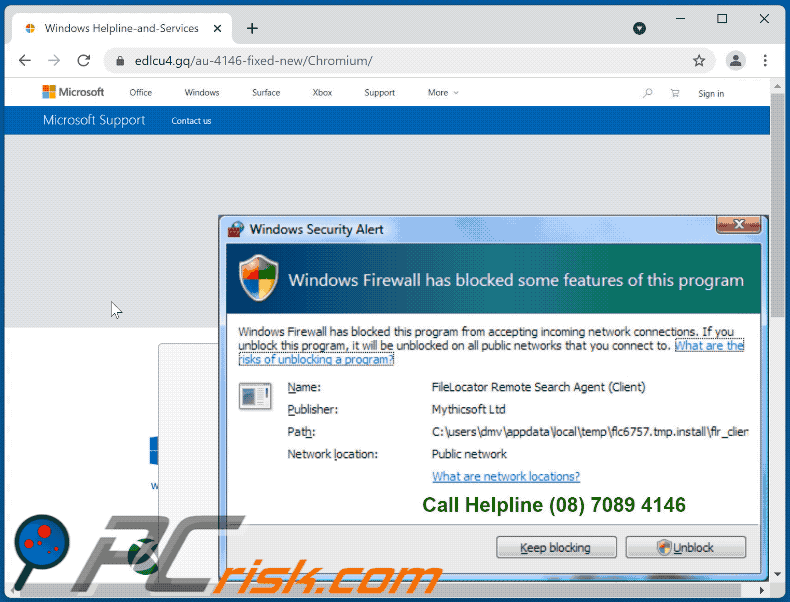
Onmiddellijke automatische malwareverwijdering:
Handmatig de dreiging verwijderen, kan een langdurig en ingewikkeld proces zijn dat geavanceerde computer vaardigheden vereist. Combo Cleaner is een professionele automatische malware verwijderaar die wordt aanbevolen om malware te verwijderen. Download het door op de onderstaande knop te klikken:
DOWNLOAD Combo CleanerDoor het downloaden van software op deze website verklaar je je akkoord met ons privacybeleid en onze algemene voorwaarden. Om het volledige product te kunnen gebruiken moet u een licentie van Combo Cleaner kopen. Beperkte proefperiode van 7 dagen beschikbaar. Combo Cleaner is eigendom van en wordt beheerd door RCS LT, het moederbedrijf van PCRisk.
Snelmenu:
- Wat is "Critical Framework Error"?
- STAP 1. Verwijder bedrieglijke programma's via het Configuratiescherm.
- STAP 2. Verwijder schadelijke extensies van Google Chrome.
- STAP 3. Verwijder mogelijk ongewenste plug-ins van Mozilla Firefox.
- STAP 4. Verwijder schadelijke extensies van Safari.
- STAP 5. Verwijder schadelijke plug-ins van Microsoft Edge.
Verwijdering van mogelijk ongewenste programma's:
Windows 10 gebruikers:

Klik rechts in de linkerbenedenhoek, in het Snelle Toegang-menu selecteer Controle Paneel. In het geopende schem kies je Programma's en Toepassingen.
Windows 7 gebruikers:

Klik Start ("het Windows Logo" in de linkerbenedenhoek van je desktop), kies Controle Paneel. Zoek naar Programma's en toepassingen.
macOS (OSX) gebruikers:

Klik op Finder, in het geopende scherm selecteer je Applicaties. Sleep de app van de Applicaties folder naar de Prullenbak (die zich in je Dock bevindt), klik dan rechts op het Prullenbak-icoon en selecteer Prullenbak Leegmaken.
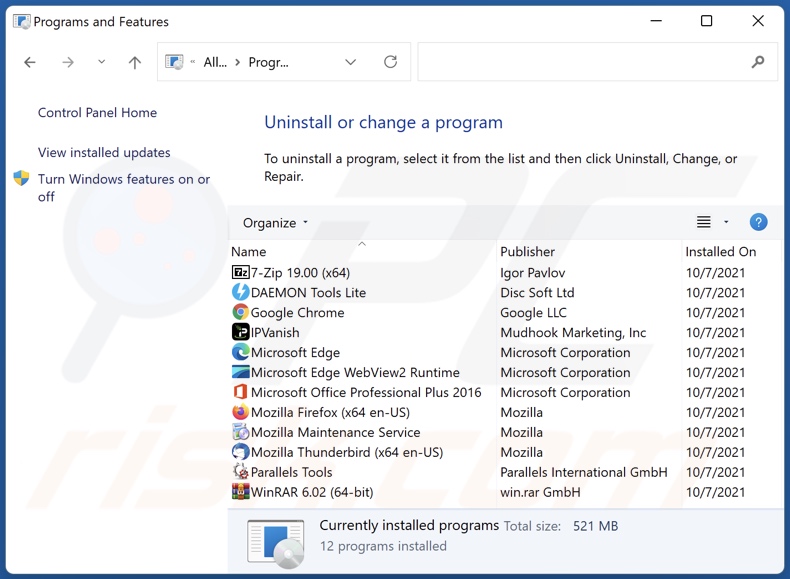
Zoek in het venster met de verwijderingsprogramma's naar verdachte/recent geïnstalleerde programma's, selecteer deze vermeldingen en klik op "Verwijderen".
Na het verwijderen van het mogelijk ongewenste programma, scan uw computer voor alle resterende ongewenste onderdelen of mogelijke malware infecties. Gebruik aanbevolen malwareverwijderingssoftware om uw computer te scannen.
DOWNLOAD verwijderprogramma voor malware-infecties
Combo Cleaner die controleert of uw computer geïnfecteerd is. Om het volledige product te kunnen gebruiken moet u een licentie van Combo Cleaner kopen. Beperkte proefperiode van 7 dagen beschikbaar. Combo Cleaner is eigendom van en wordt beheerd door RCS LT, het moederbedrijf van PCRisk.
Verwijder schadelijke extensies van Internet browsers:
Video die laat zien hoe je mogelijk ongewenste browser add-ons verwijdert:
 Verwijder schadelijke extensies uit Google Chrome:
Verwijder schadelijke extensies uit Google Chrome:
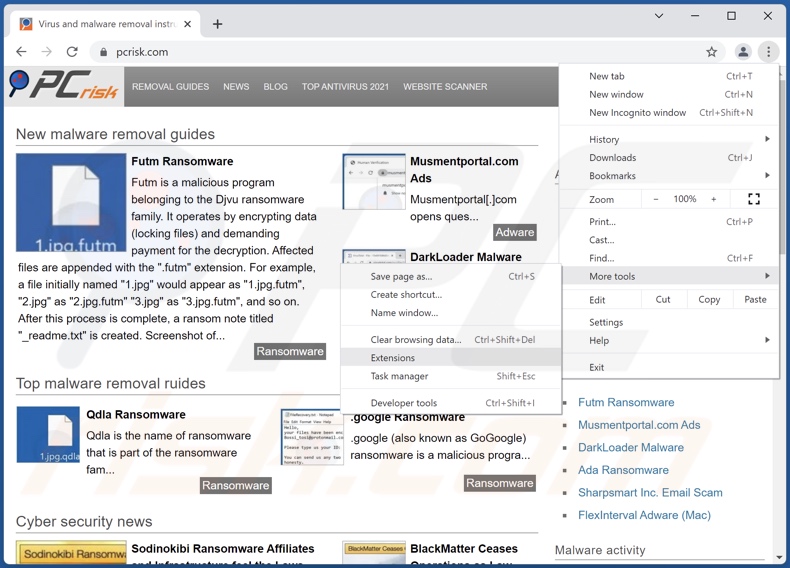
Klik op het menupictogram van Google Chrome ![]() (in de rechterbovenhoek van Google Chrome), selecteer "Meer hulpmiddelen" en klik op "Extensies". Zoek alle recent geïnstalleerde verdachte browser add-ons en verwijder ze.
(in de rechterbovenhoek van Google Chrome), selecteer "Meer hulpmiddelen" en klik op "Extensies". Zoek alle recent geïnstalleerde verdachte browser add-ons en verwijder ze.
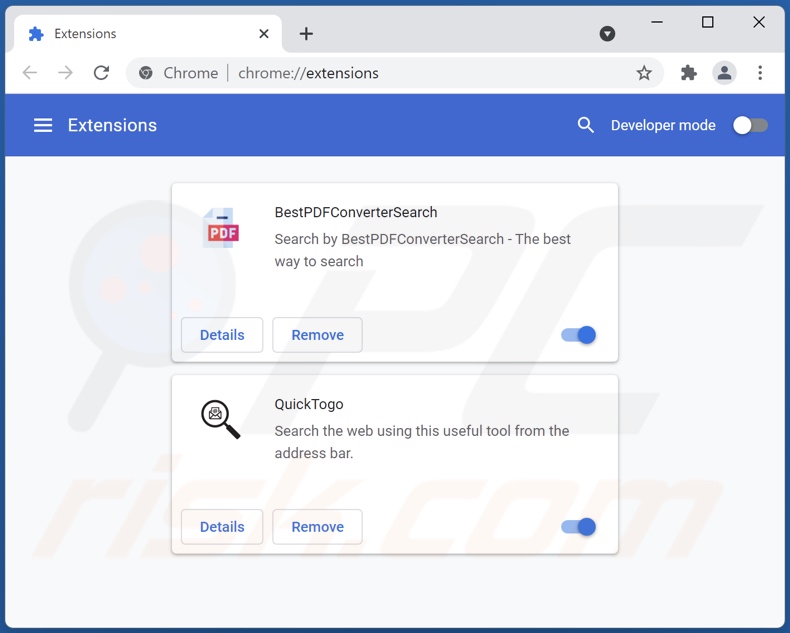
Optionele methode:
Als je problemen hebt met het verwijderen van critical framework error technische hulp scam, reset dan de instellingen van je Google Chrome browser. Klik op het Chrome menu icoon ![]() (in de rechterbovenhoek van Google Chrome) en selecteer Instellingen. Scroll naar onder. Klik op de link Geavanceerd....
(in de rechterbovenhoek van Google Chrome) en selecteer Instellingen. Scroll naar onder. Klik op de link Geavanceerd....

Nadat je helemaal naar benden hebt gescrolld klik je op Resetten (Instellingen terugzetten naar de oorspronkelijke standaardwaarden)-knop.

In het geopende scherm, bevestig dat je de Google Chrome instellingen wilt resetten door op de 'resetten'-knop te klikken.

 Verwijder schadelijke plugins uit Mozilla Firefox:
Verwijder schadelijke plugins uit Mozilla Firefox:
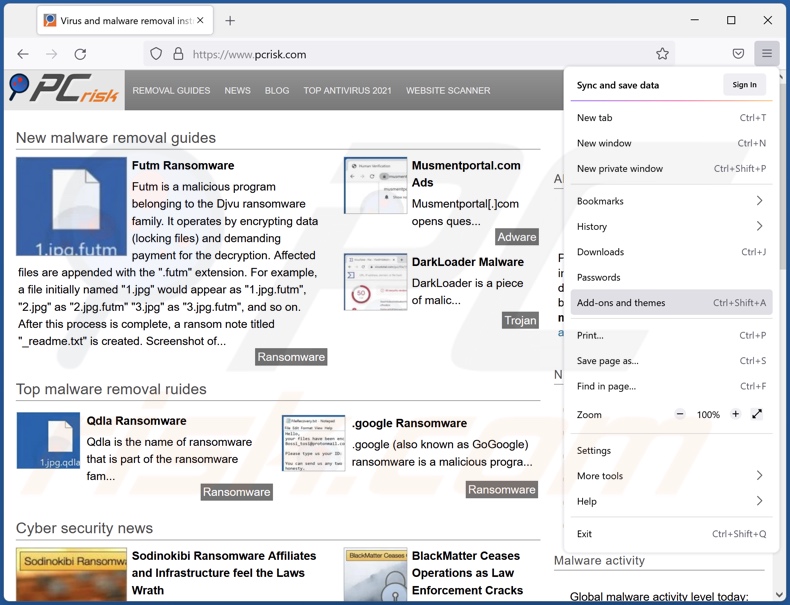
Klik op het Firefox menu icoon ![]() (in de rechterbovenhoek van het hoofdvenster), selecteer "Add-ons". Klik op "Extensies", in het geopende venster verwijder alle recentelijk geïnstalleerde verdachte browser plug-ins.
(in de rechterbovenhoek van het hoofdvenster), selecteer "Add-ons". Klik op "Extensies", in het geopende venster verwijder alle recentelijk geïnstalleerde verdachte browser plug-ins.
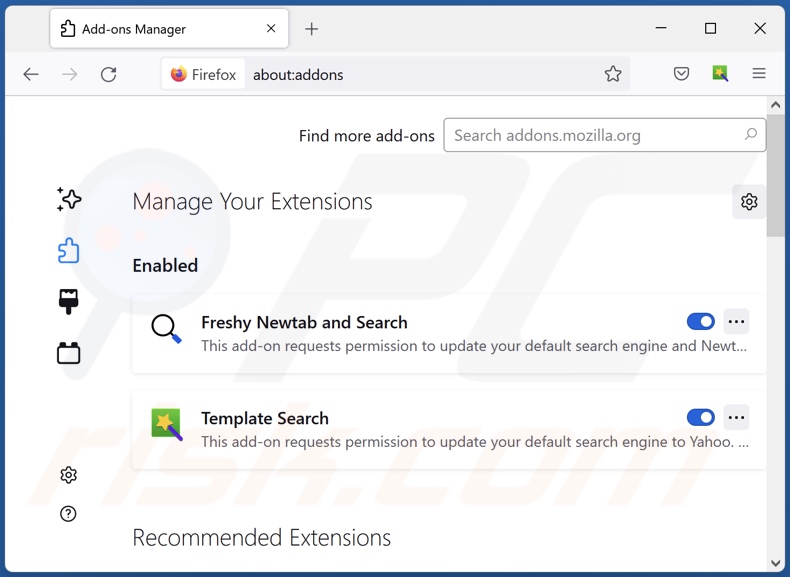
Optionele methode:
Computergebruikers die problemen blijven hebben met het verwijderen van critical framework error technische hulp scam kunnen de Mozilla Firefox instellingen naar standaard herstellen.
Open Mozilla Firefox, in de rechterbovenhoek van het hoofdvenster klik je op het Firefox menu ![]() , in het geopende keuzemenu kies je het Open Help Menu-icoon
, in het geopende keuzemenu kies je het Open Help Menu-icoon ![]()

Klik dan op Probleemoplossing-informatie.

In het geopende scherm klik je op de Firefox Herstellen knop.

In het geopende scherm bevestig je dat je de Mozilla Firefox instellingen naar Standaard wil herstellen door op de Herstellen-knop te klikken.

 Verwijder kwaadaardige extensies uit Safari:
Verwijder kwaadaardige extensies uit Safari:

Verzeker je ervan dat je Safari browser actief is, klik op het Safari menu en selecteer Voorkeuren….

In het geopende venster klik je op Extensies, zoek naar recent geïnstalleerde verdachte extensies, selecteer deze en klik op Verwijderen.
Optionele methode:
Verzeker je ervan dat je Safari browser actief is en klik op het Safari-menu. In het keuzemenu selecteer je Geschiedenis en Website Data verwijderen…

In het geopende scherm seleceer je alle geschiedenis en klik je op de Geschiedenis Verwijderen-knop.

 Kwaadaardige extensies verwijderen uit Microsoft Edge:
Kwaadaardige extensies verwijderen uit Microsoft Edge:

Klik op het menu-icoon in Edge ![]() (in de rechterbovenhoek van Microsoft Edge), kiest u "Extensies". Zoek recent geïnstalleerde en verdachte browser add-ons en klik op "Verwijderen" (onder hun naam).
(in de rechterbovenhoek van Microsoft Edge), kiest u "Extensies". Zoek recent geïnstalleerde en verdachte browser add-ons en klik op "Verwijderen" (onder hun naam).

Optionele methode:
Als u problemen blijft ondervinden met het verwijderen van de critical framework error technische hulp scam, herstel dan de instellingen van uw Microsoft Edge browser. Klik op het Edge menu-icoon ![]() (in de rechterbovenhoek van Microsoft Edge) en selecteer Instellingen.
(in de rechterbovenhoek van Microsoft Edge) en selecteer Instellingen.

In het geopende menu kiest u Opnieuw instellen.

Kies Instellingen naar hun standaardwaarden herstellen. In het geopende scherm bevestigt u dat u de instellingen van Microsoft Edge wilt herstellen door op de knop Opnieuw instellen te klikken.

- Als dat niet helpt, volg dan deze alternatieve instructies om de Microsoft Edge browser te herstellen.
Samenvatting:
 De meeste adware of mogelijk ongewenste applicaties infiltreren internetbrowsers van gebruikers via gratis software downloads. Merk op dat de veiligste bron voor het downloaden van gratis software de website van de ontwikkelaar is. Om de installatie van adware te vermijden wees je best erg oplettend met het downloaden of installeren van gratis software.Bij het installeren van het reeds gedownloaden gratis programma kies je best de aangepast of geavanceerde installatie-opties - deze stap zal zlle mogelijk ongewenste applicaties aan het licht brengen die werden geïnstalleerd samen met het gekozen gratis programma.
De meeste adware of mogelijk ongewenste applicaties infiltreren internetbrowsers van gebruikers via gratis software downloads. Merk op dat de veiligste bron voor het downloaden van gratis software de website van de ontwikkelaar is. Om de installatie van adware te vermijden wees je best erg oplettend met het downloaden of installeren van gratis software.Bij het installeren van het reeds gedownloaden gratis programma kies je best de aangepast of geavanceerde installatie-opties - deze stap zal zlle mogelijk ongewenste applicaties aan het licht brengen die werden geïnstalleerd samen met het gekozen gratis programma.
Hulp bij de verwijdering:
Als je problemen ervaart bij pogingen om critical framework error technische hulp scam van je computer te verwijderen, vraag dan om hulp in ons malware verwijderingsforum.
Post een commentaar:
Als je bijkomende informatie hebt over critical framework error technische hulp scam of z'n verwijdering, gelieve je kennis dan te delen in de onderstaande commentaren.
Bron: https://www.pcrisk.com/removal-guides/22587-critical-framework-error-pop-up-scam
Veelgestelde vragen (FAQ)
Wat is een pop-up scam?
Pop-up scams zijn misleidende berichten die bedoeld zijn om gebruikers te verleiden tot het uitvoeren van verschillende handelingen. Ze kunnen bijvoorbeeld worden aangezet tot het bellen van nep-ondersteuning/servicelijnen, het verlenen van externe toegang tot hun apparaten, het downloaden van bestanden, het kopen van (waarschijnlijk onbetrouwbare of schadelijke) software, het installeren van malware, het onthullen van privégegevens, het betalen van valse vergoedingen, enzovoort.
Wat is het doel van een pop-up scam?
De meeste pop-up scams zijn ontworpen om inkomsten te genereren voor de cybercriminelen. Dit doel kan worden bereikt door gevoelige informatie te verkopen of te misbruiken, valse betalingen af te dwingen, verdachte programma's te promoten of malware te verspreiden.
Waarom kom ik nep-pop-ups tegen?
Pop-up scams worden uitgevoerd op onbetrouwbare websites. Deze pagina's worden zelden opzettelijk bezocht; de meesten komen er binnen via verkeerd getypte URL's of doorverwijzingen die worden veroorzaakt door schadelijke sites, browsermeldingen/opdringerige advertenties, of geïnstalleerde schadelijke software.
Ik heb cybercriminelen op afstand toegang tot mijn computer gegeven, wat moet ik doen?
Als u oplichters toegang tot uw apparaat hebt gegeven, moet u eerst de verbinding met internet verbreken. In de tweede plaats moet u de software voor toegang op afstand (bijv. TeamViewer, AnyDesk, enz.) die u werd gevraagd te installeren, deïnstalleren - omdat de cybercriminelen misschien uw toestemming niet nodig hebben om opnieuw verbinding te maken met uw computer. Tenslotte moet je het systeem scannen met een anti-virus, en als er bedreigingen worden gedetecteerd deze onmiddellijk verwijderen.
Ik heb mijn persoonlijke gegevens verstrekt toen ik werd misleid door een pop-up scam, wat moet ik doen?
Als u inloggegevens hebt verstrekt wijzig dan de wachtwoorden van alle mogelijk gecompromitteerde accounts en informeer de officiële ondersteuning. En als u andere privégegevens hebt vrijgegeven (zoals creditcardnummers, identiteitskaartgegevens, enz.) neem dan onmiddellijk contact op met de desbetreffende autoriteiten.
Zal Combo Cleaner mij beschermen tegen pop-up scams en de malware die ze verspreiden?
Combo Cleaner is ontworpen om de websites die je bezoekt te scannen en te waarschuwen als ze bedrieglijk of kwaadaardig blijken te zijn. Bovendien kan het verdere toegang tot dergelijke sites blokkeren. Combo Cleaner is ook in staat om de meeste bekende malware-infecties te detecteren en te verwijderen. Het is vermeldenswaard dat het uitvoeren van een volledige systeemscan cruciaal is, omdat kwaadaardige programma's van hoge kwaliteit zich vaak diep in systemen verbergen.
Delen:

Tomas Meskauskas
Deskundig beveiligingsonderzoeker, professioneel malware-analist
Ik ben gepassioneerd door computerbeveiliging en -technologie. Ik ben al meer dan 10 jaar werkzaam in verschillende bedrijven die op zoek zijn naar oplossingen voor computertechnische problemen en internetbeveiliging. Ik werk sinds 2010 als auteur en redacteur voor PCrisk. Volg mij op Twitter en LinkedIn om op de hoogte te blijven van de nieuwste online beveiligingsrisico's.
Het beveiligingsportaal PCrisk wordt aangeboden door het bedrijf RCS LT.
Gecombineerde krachten van beveiligingsonderzoekers helpen computergebruikers voorlichten over de nieuwste online beveiligingsrisico's. Meer informatie over het bedrijf RCS LT.
Onze richtlijnen voor het verwijderen van malware zijn gratis. Als u ons echter wilt steunen, kunt u ons een donatie sturen.
DonerenHet beveiligingsportaal PCrisk wordt aangeboden door het bedrijf RCS LT.
Gecombineerde krachten van beveiligingsonderzoekers helpen computergebruikers voorlichten over de nieuwste online beveiligingsrisico's. Meer informatie over het bedrijf RCS LT.
Onze richtlijnen voor het verwijderen van malware zijn gratis. Als u ons echter wilt steunen, kunt u ons een donatie sturen.
Doneren
▼ Toon discussie